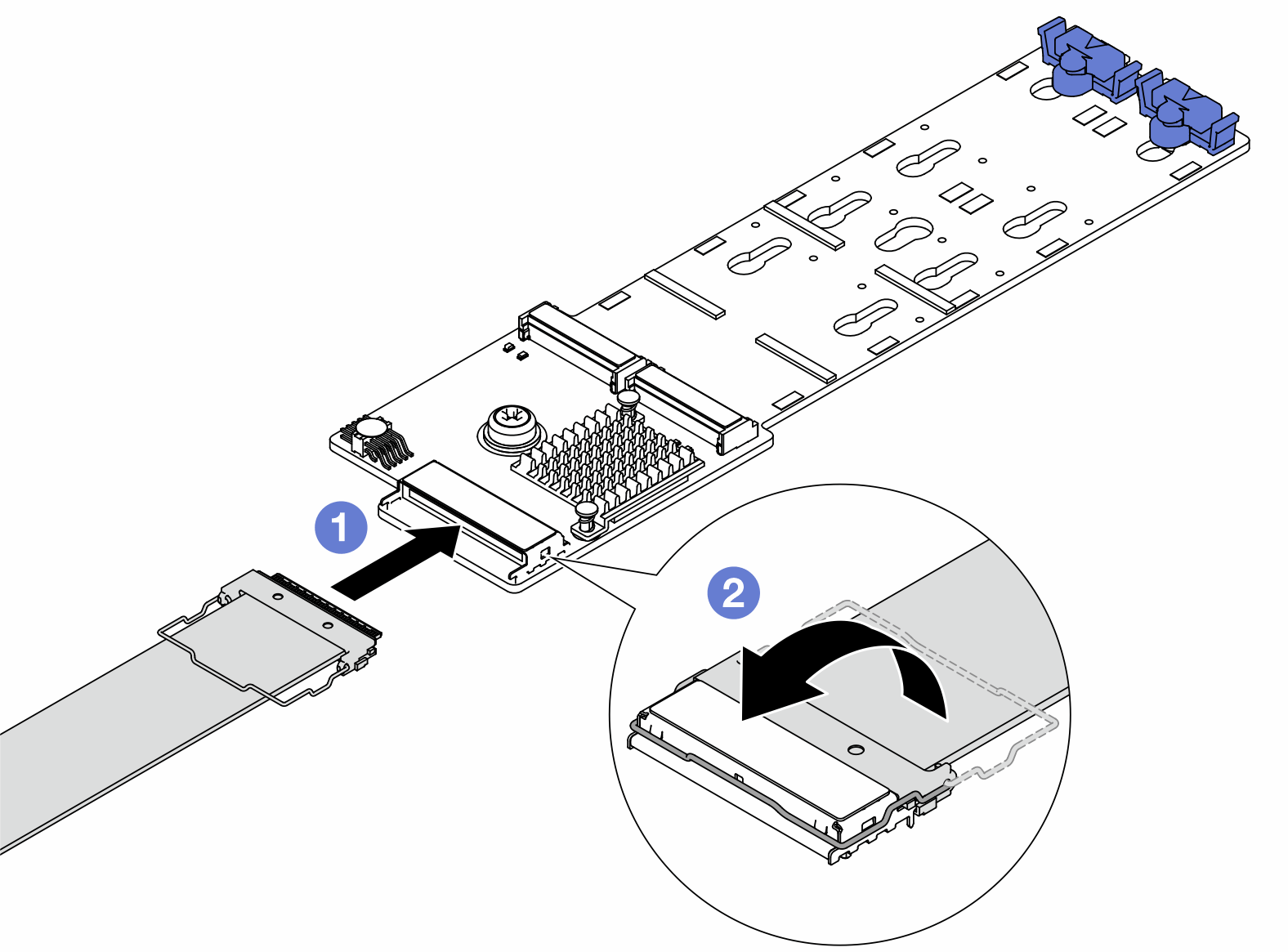Instalar o backplane e a unidade M.2
Use estas informações para instalar o painel traseiro e a unidade M.2.
Sobre esta tarefa
Leia Diretrizes de instalação e Lista de verificação de inspeção segurança para garantir que esteja trabalhando de forma segura.
Desligue o servidor e os dispositivos periféricos e desconecte os cabos de alimentação e todos os cabos externos. Consulte o Desligar o servidor.
Previna a exposição à eletricidade estática, que pode resultar em encerramento do sistema e perda de dados, mantendo componentes sensíveis em suas embalagens antiestáticas até a instalação, e manipulando esses dispositivos com uma pulseira de descarga eletrostática ou outros sistemas de aterramento.
Procedimento
- Conclua a substituição de peças. Consulte Concluir a substituição de peças.
Use o Lenovo XClarity Provisioning Manager para configurar o RAID. Para obter mais informações, consulte: Página do portal Lenovo XClarity Provisioning Manager
Vídeo de demonstração
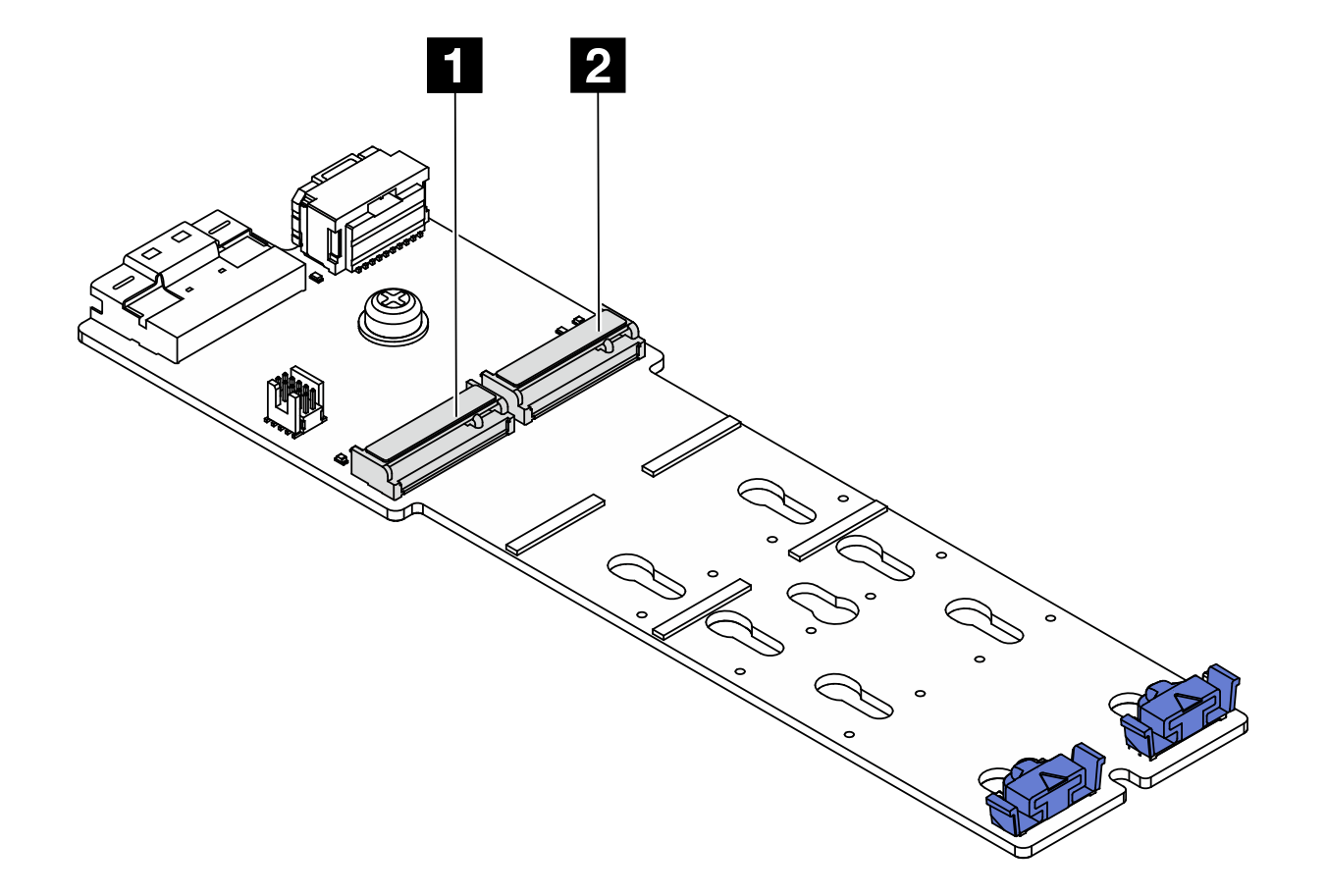
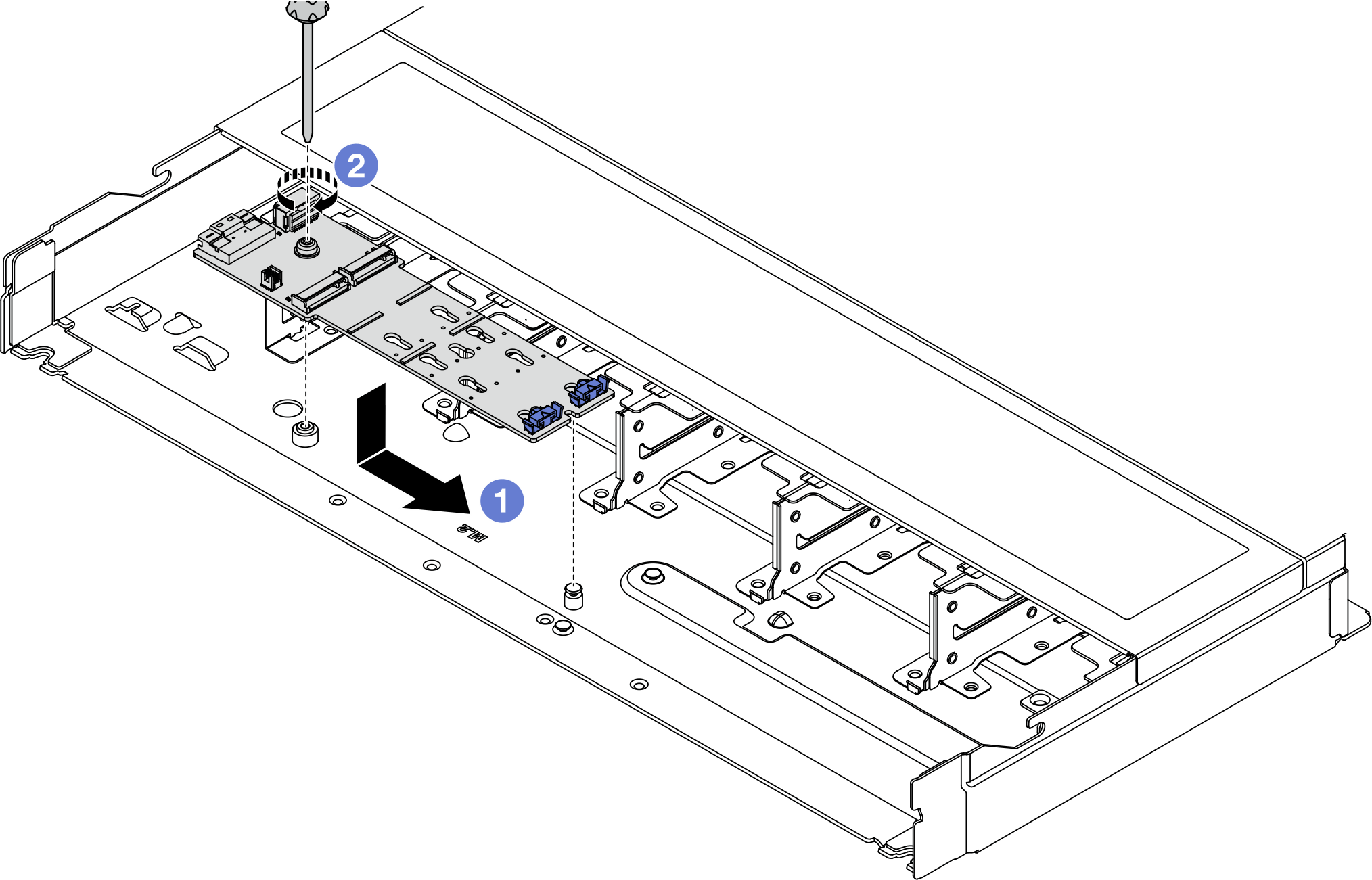
 Alinhe a ranhura do backplane M.2 com o pino no chassi e, em seguida, abaixe o backplane M.2.
Alinhe a ranhura do backplane M.2 com o pino no chassi e, em seguida, abaixe o backplane M.2. Aperte o parafuso para prender o backplane M.2.
Aperte o parafuso para prender o backplane M.2.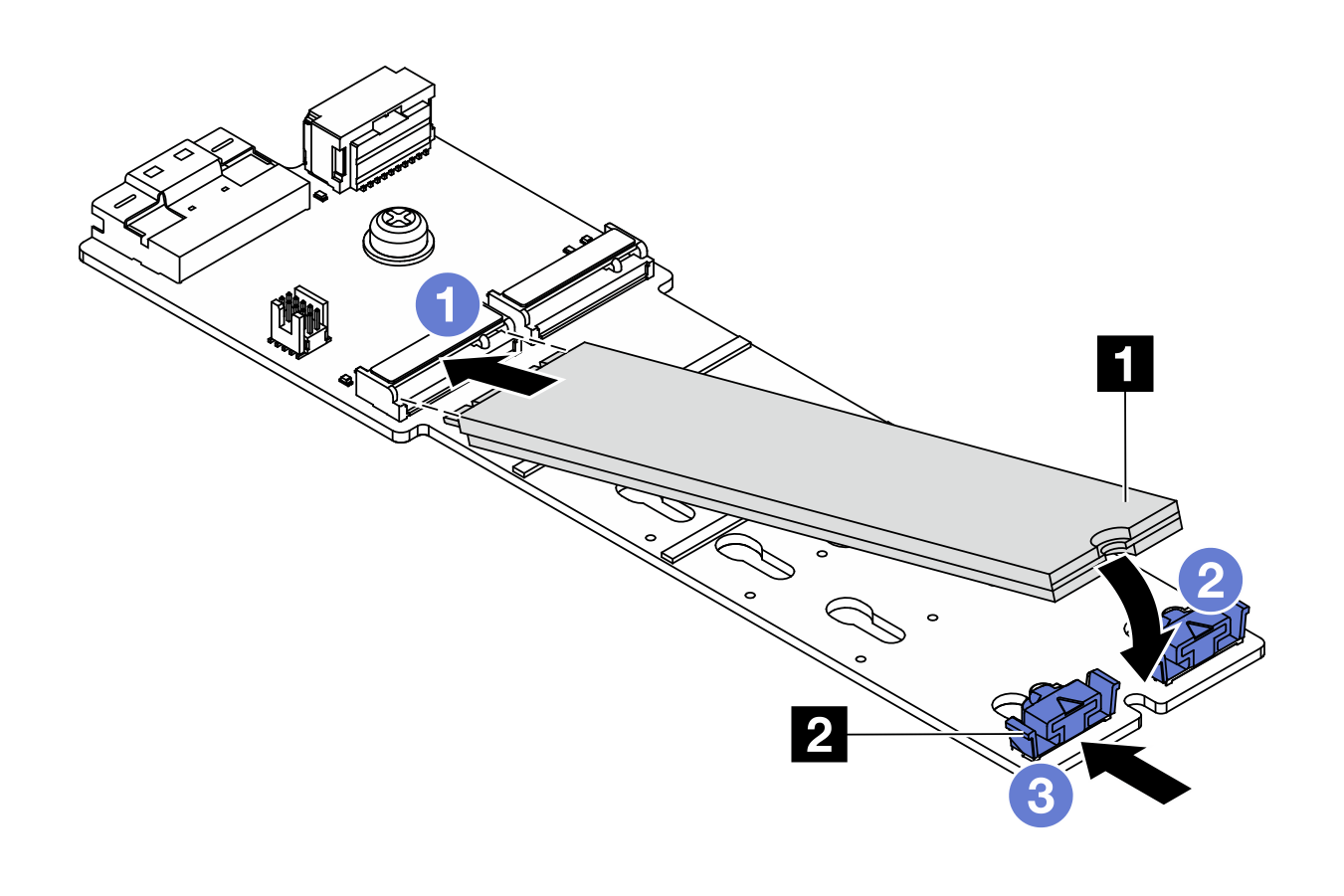
 Deslize o retentor para a frente (em direção ao conector) para prender a unidade M.2.
Deslize o retentor para a frente (em direção ao conector) para prender a unidade M.2.
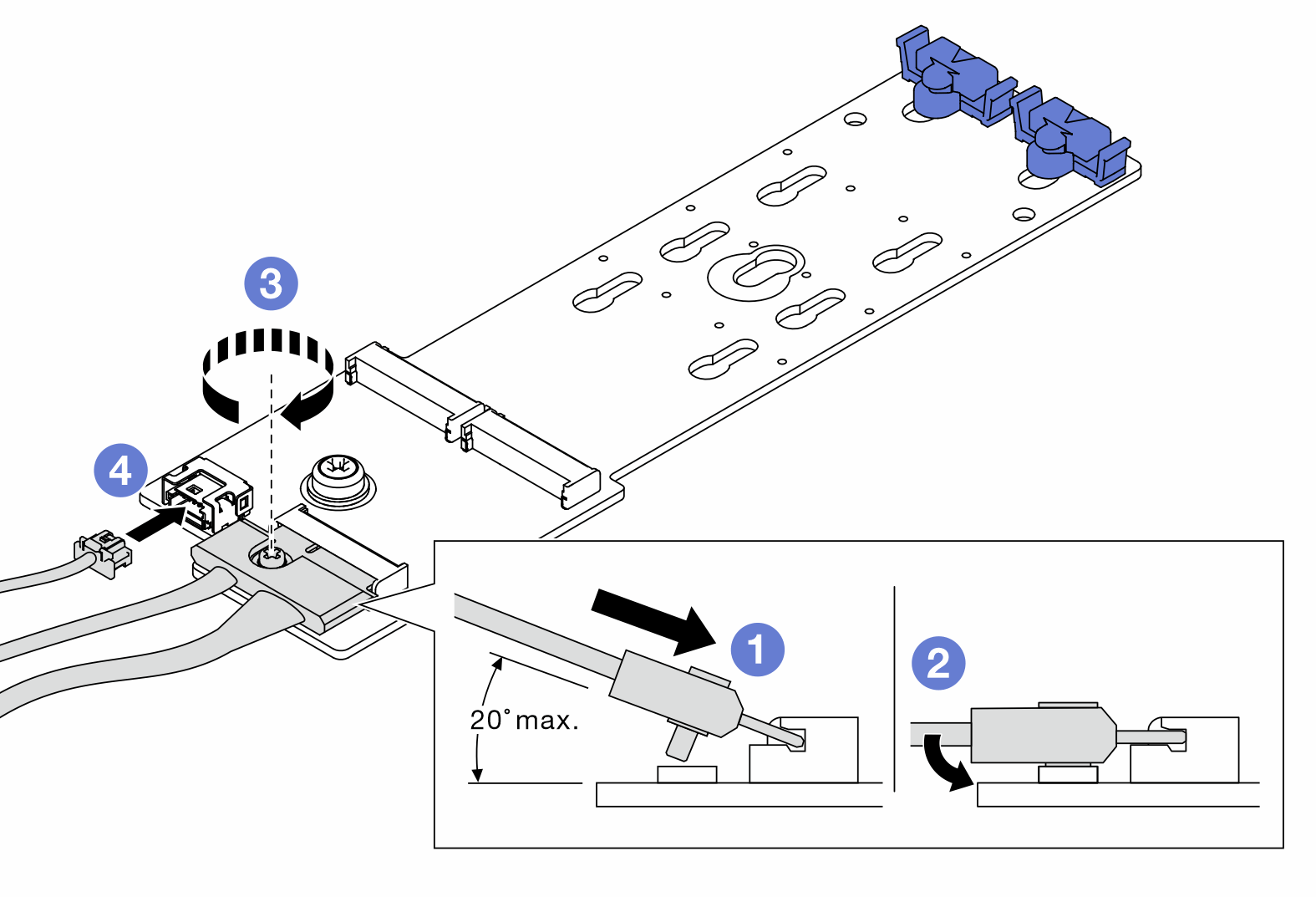
 Conecte o cabo de alimentação.
Conecte o cabo de alimentação.